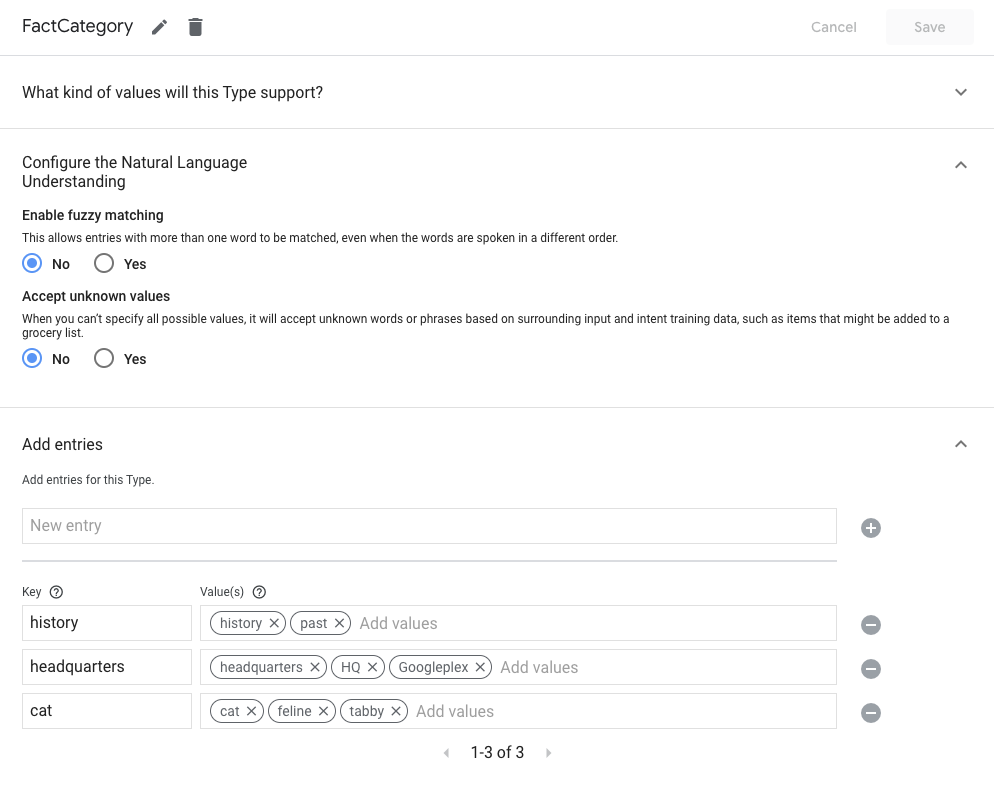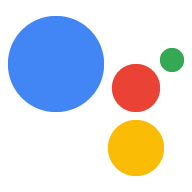Actions Builder es un IDE basado en la Web fácil de usar que se encuentra en la Consola de Actions.
En esta página, se describe cómo crear escenas, intents y tipos en la Consola de Actions. Se puede acceder a la IU de Builder desde la pestaña Develop de la consola.
Escenas
Las escenas son uno de los componentes principales de Actions Builder y representan estados individuales de tu conversación. Su propósito principal es organizar la conversación en fragmentos lógicos, ejecutar tareas, recopilar datos específicos del usuario (relleno de ranuras) y mostrar mensajes a los usuarios.
Consulta la documentación sobre la escena de Actions Builder para obtener más información.
Para crear una escena nueva, sigue estos pasos:
- En el menú de la izquierda, haz clic en Scenes para expandir el menú.
- Haz clic en New Scene en la parte inferior de la lista.
- Ingresa un nombre para la escena y presiona
Enter/Return.
Selecciona la escena recién creada para editar sus propiedades.
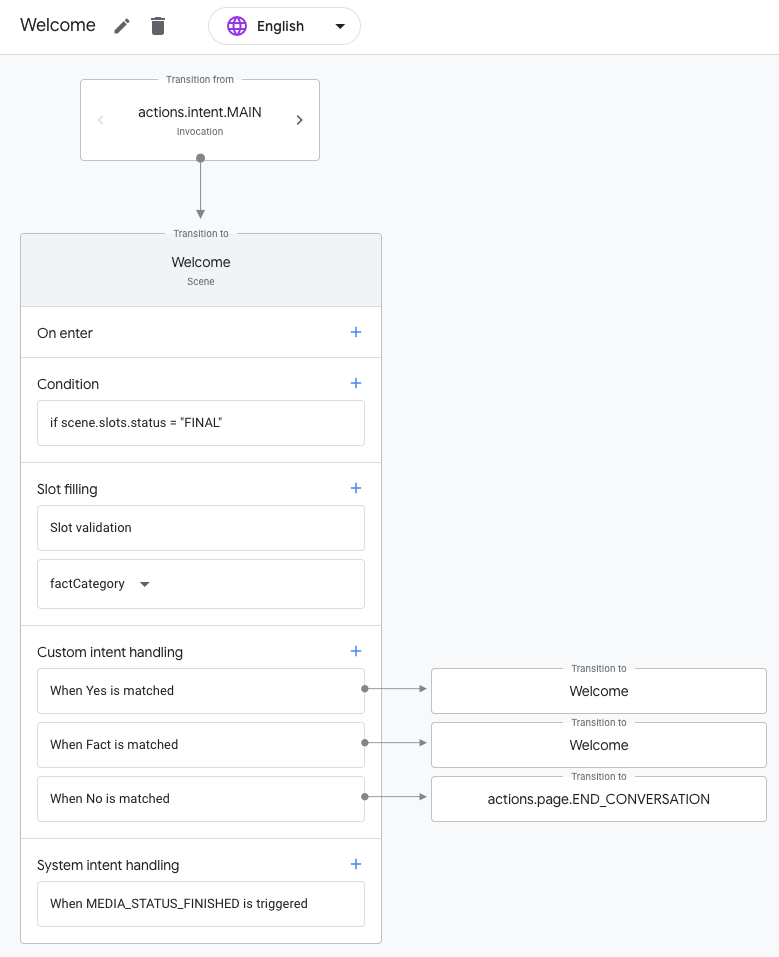
Intents
Los intents representan una tarea que el Asistente necesita para realizar tu acción, como el procesamiento de entradas del usuario o eventos del sistema.
Consulta la documentación sobre los intents de Actions Builder para obtener más información.
Para crear un intent nuevo, sigue estos pasos:
- En el menú de la izquierda, haz clic en Intents para expandir el menú.
- Haz clic en Intent nuevo al final de la lista.
- Ingresa un nombre para el intent y presiona
Enter/Return.
Haz clic en el intent recién creado para agregar frases de entrenamiento y ranuras.
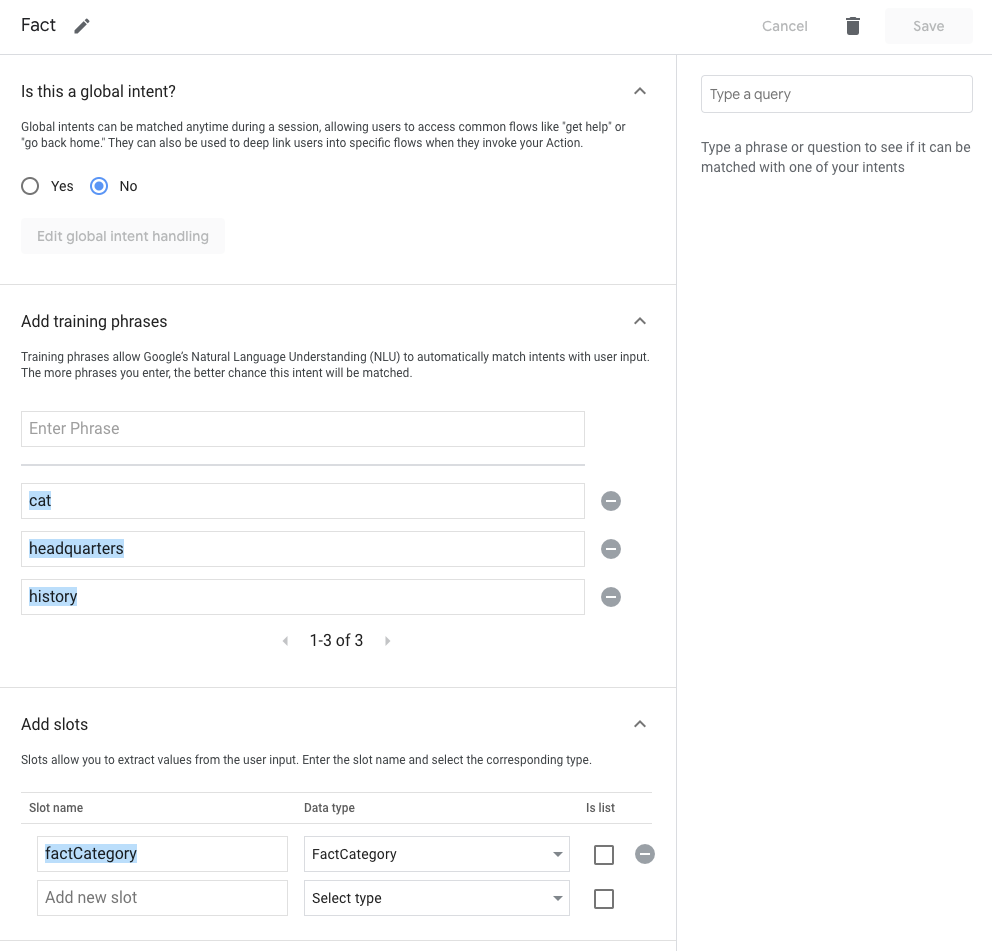
Tipos
Los tipos te permiten extraer datos de las entradas del usuario. Los tipos se usan para anotar frases de entrenamiento en intents y especificar datos para el relleno de ranuras. Los tipos también se pueden usar para validar las condiciones dentro de una escena.
Consulta la documentación sobre los tipos de Actions Builder para obtener más información.
Para crear un tipo nuevo, sigue estos pasos:
- En el menú de la izquierda, haz clic en Tipos para expandir el menú.
- Haz clic en Tipo nuevo al final de la lista.
- Ingresa un nombre para el tipo y presiona
Enter/Return.
Haz clic en el tipo recién creado para agregar valores de tipo y sinónimos.